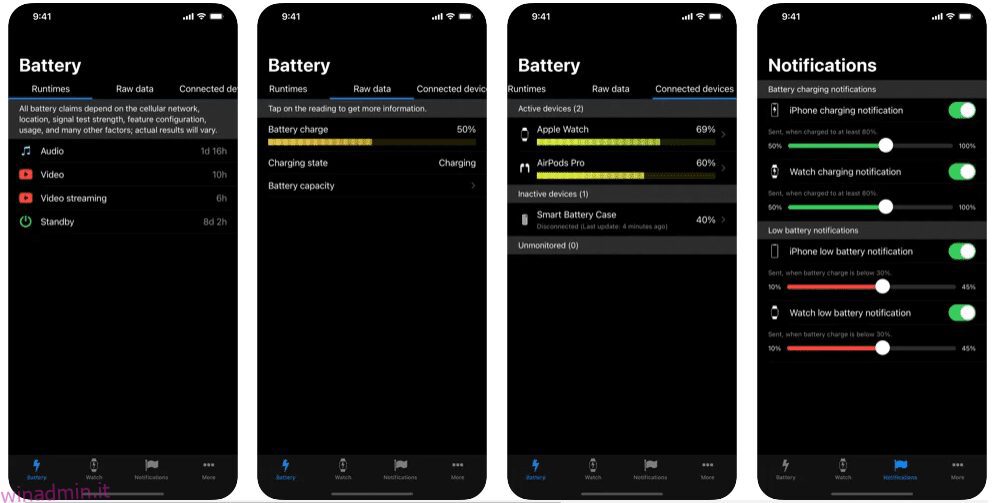Questo è un elenco completo di correzioni e applicazioni per monitorare e impedire a iOS 15 di scaricare la batteria.
Il consumo della batteria non è una novità con iOS. Persino Apple è stata sorpresa a farlo intenzionalmente. Quindi, se stai lottando per mantenere in vita il tuo iPhone, resta fermo. Ci sono molti come te in cerca di soluzioni.
E questo finisce qui.
Sommario:
Suggerimenti per la batteria scarica di iOS 15
Questa è una raccolta definitiva di suggerimenti e trucchi per evitare quel fastidioso consumo della batteria, soprattutto dopo l’aggiornamento a iOS 15. Inoltre, elencheremo alcune applicazioni che possono aiutare nel monitoraggio della batteria.
Senza aspettare, iniziamo con il primo:
Disinstalla le app non necessarie
Questo sembra piuttosto generico. Ma scarichiamo le applicazioni nel tempo e dimentichiamo di disinstallarne alcune che finiscono per servire al loro scopo. Ciò aumenta le applicazioni ridondanti.
E con ciò inizia il monitoraggio inutile, le notifiche push, l’utilizzo in background e, successivamente, un telefono che molto spesso si spegne prima di quanto dovrebbe.
Limita aggiornamento app in background
Bene, con le app non essenziali fuori dai giochi, è tempo di controllare ciò che ci resta. Vai su Impostazioni> Generali> Aggiornamento app in background.
Disattiva l’interruttore per le applicazioni che non è necessario eseguire costantemente in background. Ad esempio, puoi risparmiare WhatApp o Email, che deve verificare la presenza di nuovi messaggi/mail.
Tuttavia, qualsiasi cosa come Spotify o Netflix non dovrebbe essere autorizzata all’aggiornamento automatico.
Interrompi le notifiche inutili
Si tratta di nuovo di applicazioni. Puoi salvare in larga misura i problemi di esaurimento della batteria di iOS 15 se riesci a interrompere le notifiche non essenziali.
Non solo affollano il tuo pannello delle notifiche e causano distrazioni, ma consumano la batteria del tuo iPhone ad ogni pop-up. Ogni illuminazione dello schermo unita alla campanella di notifica toglie un po’ alla batteria dello smartphone già in esaurimento.
Regola la condivisione della posizione
Non lasciare che tutte le app ti tengano sempre traccia! Questo non è solo un problema di privacy, ma anche un killer della batteria. Passa a Impostazioni > Privacy > Servizi di localizzazione e disattiva la condivisione della posizione per alcune app.
Puoi passare a Durante l’utilizzo per applicazioni come Google Maps o selezionare Mai per qualcosa come Canva.
In genere, dovresti passare a Durante l’utilizzo per ogni applicazione.
Disattiva Analytics
Vai su Impostazioni > Privacy > Analisi. Disattiva Condividi iPhone e guarda analisi. Ciò ridurrà il consumo in background e migliorerà la privacy generale del dispositivo.
Usa la modalità oscura
Non è solo per risolvere il problema della batteria di iOS 15. Funzionerà con qualsiasi smartphone.
E la differenza sarebbe significativa se si dispone di un telefono con display AMOLED/OLED. Poiché questi display illuminano solo pixel specifici attualmente in uso, una modalità oscura manterrà gli altri in modalità di sospensione, risparmiando la batteria.
Ma anche in altre tecnologie di visualizzazione, dovrebbe fare la differenza.
Modalità a basso consumo
La modalità di risparmio energetico è un’altra funzionalità che può aiutare a risolvere il problema della batteria di iOS 15. Puoi trovarlo in Impostazioni> Batteria. Si può anche aggiungerlo nel Centro di controllo per semplificare il processo.
Questa modalità ridurrà le attività in background affamate di batteria come recupero della posta, download automatici, blocco automatico, 5G, foto di iCloud, ecc. E questa modalità si disattiva quando il telefono riceve una carica completa. Quindi, è necessario accenderlo ogni volta manualmente.
Riduzione Movimento
Le animazioni e gli effetti sono noti stronzi della batteria. Vai su Impostazioni> Accessibilità e attiva Riduci movimento.
Ciò disabiliterà alcune delle animazioni, parallasse ed effetti dello schermo dell’app come zoom e diapositiva. In particolare, questo non influirà in alcun modo sul tuo lavoro quotidiano.
Ottimizza Safari
Un’altra cosa per riparare la batteria scarica di iOS 15 è modificare le impostazioni del browser web.
La prima cosa che puoi fare è impostare le schede di chiusura automatica dopo un giorno, una settimana o un mese. Questo darà un’esperienza di navigazione ordinata e risparmierà un po’ di batteria.
Inoltre, puoi eliminare le anteprime dei tuoi video. Passa a Impostazioni > Accessibilità > Movimento e disattiva la riproduzione automatica delle anteprime video.
Ecco alcune applicazioni che possono aiutare nel monitoraggio e nell’ottimizzazione della batteria.
Durata della batteria
Durata della batteria è uno strumento gratuito di analisi del consumo della batteria che ti informa sulle attività che consumano la batteria.
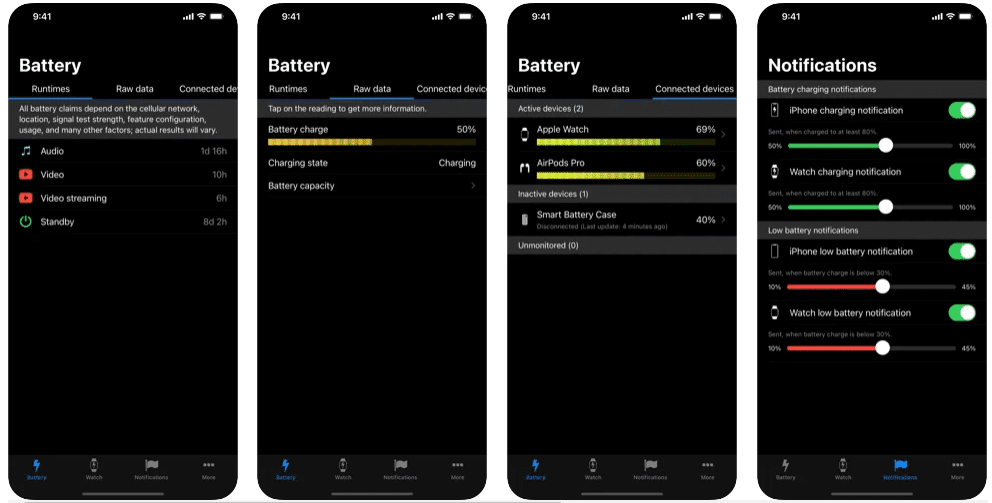
Ti dà anche informazioni sugli accessori connessi come Apple Watch.
Questo menziona anche lo stato della batteria. Quindi, saprai se è il momento di sostituire la batteria del tuo gadget.
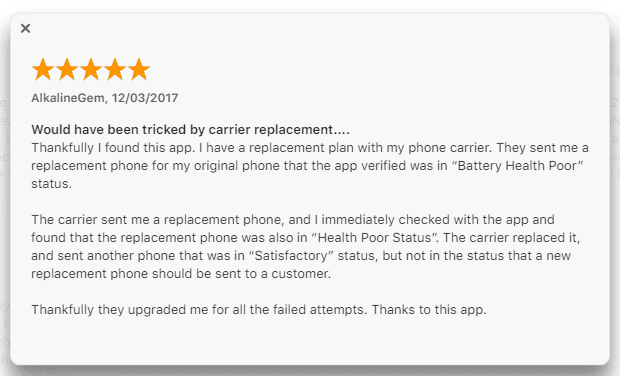
Secondo quanto riferito, un utente lo ha utilizzato per controllare lo stato della batteria del telefono sostitutivo inviato dall’operatore. Questa app indicava il cattivo stato di salute della batteria, salvando così l’utente e ottenendo una sostituzione originale.
Batteria HD+
Batteria HD+ è importante per dirti il tempo rimanente stimato per attività come la riproduzione di musica, lo streaming di video, la navigazione sul Web, lo standby, ecc.
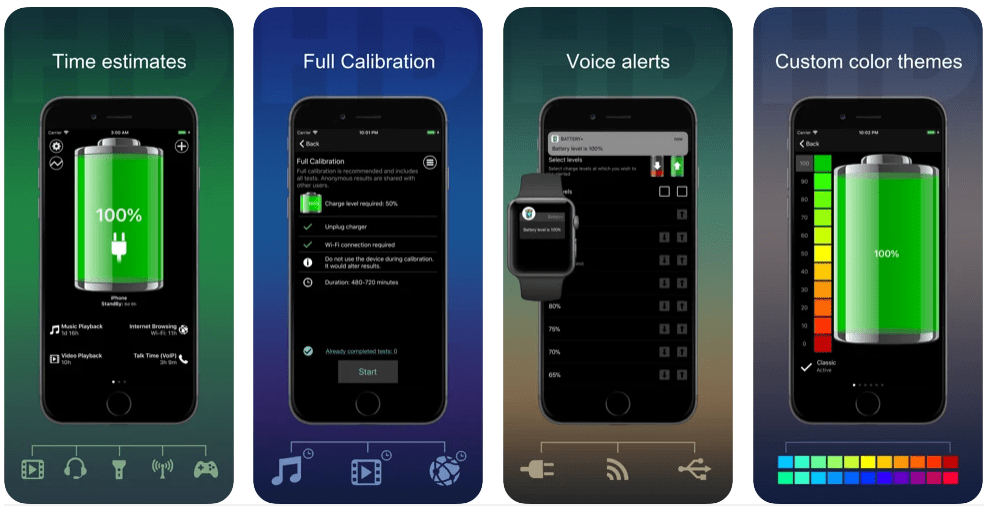
È inoltre possibile impostare allarmi per le percentuali minime e massime della batteria riferite rispettivamente alla scarica e alla carica.
Questa applicazione consiglia che i nuovi supporti per dispositivi eseguano e condividano i risultati della calibrazione per rendere le stime più accurate.
Conclusione
Sebbene possano esserci molti altri suggerimenti per migliorare la batteria scarica di iOS 15, il loro punto cruciale sarebbe disattivare o limitare l’automazione.
Ad esempio, potrebbe essere un aumento significativo della batteria se puoi vivere senza Siri o disabilitare Hey Siri. Perché tutte le funzioni automatiche sono in standby (consumando così la batteria) fino al loro avvio. Allo stesso modo, puoi anche disattivare Posizioni significative (Servizi di localizzazione> Sistema> Servizi) per risparmiare energia.
Mentre il consumo della batteria è fastidioso, la perdita di dati è più pericolosa e problematica. Quindi, dai un’occhiata ad alcuni strumenti per recuperare i dati sul tuo iOS.